Зміст:
- 1 Що означає режим інкогніто
- 2 Як відкрити цей режим
- 3 Як вимкнути
- 4 Доповнення браузера Яндекс в режимі інкогніто
- 5 Режим інкогніто на телефоні Андроїд
Здрастуйте, шановні читачі сайту Inetfishki.ru! Ви, напевно, чули про режим інкогніто в різних Інтернет-браузерів. Так от, Yandex не виняток і його тут також можна використовувати.
Зараз ми детально розглянемо, що означає в браузері режим інкогніто, як можна зайти на сайт і вийти з нього використовуючи комп’ютер, ноутбук або телефон, планшет з Android. Поговоримо і про роботу доповнень в ньому.
Що означає режим інкогніто
Для початку відповімо на запитання: Що таке режим інкогніто в браузері?
Інкогніто – це спеціальний режим, завдяки якому не зберігається історія запитів та списку відвіданих сайтів. Ця інформація враховується браузером для відображення реклами на тих сайтах, які Ви відвідуєте, і для формування стрічки Дзен в Яндекс браузері.
Відмінності відкриття подібної вкладки від вкладки, відкритої звичайним способом, такі:
1. Всі введені в пошуковий рядок запити не будуть збережені.
2. Оглядач не запам’ятовує історію відвіданих сайтів.
Якщо Вам цікаво, як очистити історію в Яндекс браузері, прочитайте статтю, перейшовши за посиланням.
3. Не зберігаються паролі, які Ви вводите при авторизації на сайтах і в соціальних мережах, і всі дані при автозаповненні. Тобто, якщо в браузері збережений пароль для сайту і зазвичай Ви заходите в профіль, то в даному випадку потрібно буде ввести пароль заново.
4. В кеш не додаються прослухали аудіозаписи або переглянуті відео.
5. Збережуться закладки, які були зроблені.
6. Зберігаються всі завантажені файли на комп’ютер.
7. Зберігаються налаштування веб-браузера, які Ви змінювали.
8. Всі включені в Яндексі доповнення не будуть працювати (потрібні доповнення можна включити вручну).
9. Після закриття такої вкладки, всі cookies втечуть.
Як відкрити цей режим
Тепер давайте розглянемо, як зайти на сайт в Яндекс браузер в режимі інкогніто.
Сторінка в звичайному режимі для створення нової вкладки виглядає наступним чином:

Щоб перейти в потрібний нам вікно, натисніть на три горизонтальні смуги в правому верхньому кутку і виберіть зі списку «Режим інкогніто».

Після цього відкриється нове вікно браузера. Те, що Ви працюєте в ньому інкогніто, буде зрозуміло по іконці з окулярами, яка розташована в правому верхньому кутку сторінки.
Відкрити подібне віконце можна за допомогою гарячих клавіш – Ctrl+Shift+N.

Якщо ж Ви знаходитеся на якому-небудь сайті, тоді сторінка має ось такий вигляд:

Відкрита сторінка в режимі інкогніто нічим не відрізняється. Єдина відмінність це те, що вона відкриється в новому вікні і праворуч вгорі буде значок з окулярами.

Якщо Ви переглядаєте сайт у звичайному режимі і, клікнувши на посилання, хочете перейти на іншу сторінку анонімно, тоді натисніть на посилання правою кнопкою мишки і виберіть з меню «Відкрити посилання в режимі Інкогніто».

Як вимкнути
Вийти з нього в браузері дуже просто, адже це окремо відкрите вікно. Відповідно, треба його просто закрити. Для цього натисніть на хрестик у правому верхньому куті сторінки, і вікно буде закрито.

Доповнення браузера Яндекс в режимі інкогніто
Якщо у Вас встановлено багато розширень і деякими з них Ви часто користуєтеся, тоді для зручності, можна зробити так, щоб вони працювали не залежно від того, як ви переглядайте сторінки.
Для початку відкриємо сторінку з доповненнями. Натисніть на три горизонтальні смуги в правому верхньому кутку і виберіть зі списку «Доповнення».

Знайдіть потрібне розширення, з якою ви хочете працювати, перебуваючи на сторінці анонімно, і натисніть під його описом на кнопку «Детальніше». Потім поставте галочку в полі «Дозволити використання в режимі Інкогніто».
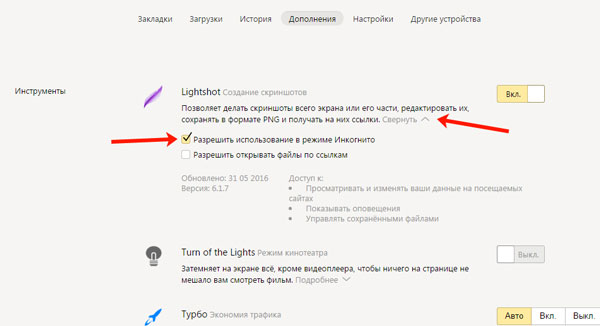
Тепер на сторінці Яндекс браузера, відкритої інкогніто, з’явиться або значок розширення справа в адресному рядку, або додатковий пункт в контекстному меню.

Режим інкогніто на телефоні Андроїд
Відвідувати сайти подібним чином також можна з мобільного телефону або планшета, з встановленою операційною системою Андроїд.
Зайдіть в Yandex і відкрити додаткове меню – робиться це за допомогою кнопки виклику контекстного меню на Вашому пристрої. Потім виберіть з нього «Нова вкладка Інкогніто».

Фон відкритої сторінки буде сірий, а під пошуковим рядком з’явиться відповідна напис: «Ви в браузері інкогніто». Введіть потрібний запит або відкривайте зацікавив сайт.

Якщо потрібно перейти за посиланням, щоб дана сторінка відкрилася анонімно, тоді натисніть на посилання і утримуйте.

Далі з меню виберіть пункт з відповідною назвою.

Фон адресного рядка стане сірим – це означає, що сторінка відкрита так, як потрібно нам. Подивитися усі сторінки можна, натиснувши на кнопку з кількістю відкритих вікон.

Тут білі – це сайти, відкриті в браузері звичайним способом, а вкладки інкогніто виділені сірим і знаходяться під відповідним заголовком. Натиснувши на хрестик, можна закрити вибрану сторінку. Для виходу з нього, закрийте всі сірі вкладки.

Використовуйте режим інкогніто в Яндекс браузері, адже це зручно і зовсім не складно. Наприклад, щоб зайти в інший аккаунт соцмережі, не потрібно виходити з поточного профілю: просто відкрийте друге вікно анонімно і введіть логін і пароль. Так і введені дані не збережуться, та у звичний профіль знову заходити не потрібно буде.
Але врахуйте, що після авторизації Ваша поява в соцмережі буде помітно навіть в режимі інкогніто. Він також не може захистити Ваш комп’ютер або телефон від зараження вірусами.


